怎么将txt文件中的数据导入到Excel工作表?
1、打开“Excel.xlsx”文件,选择B3单元格,从B3单元格开始导入数据。
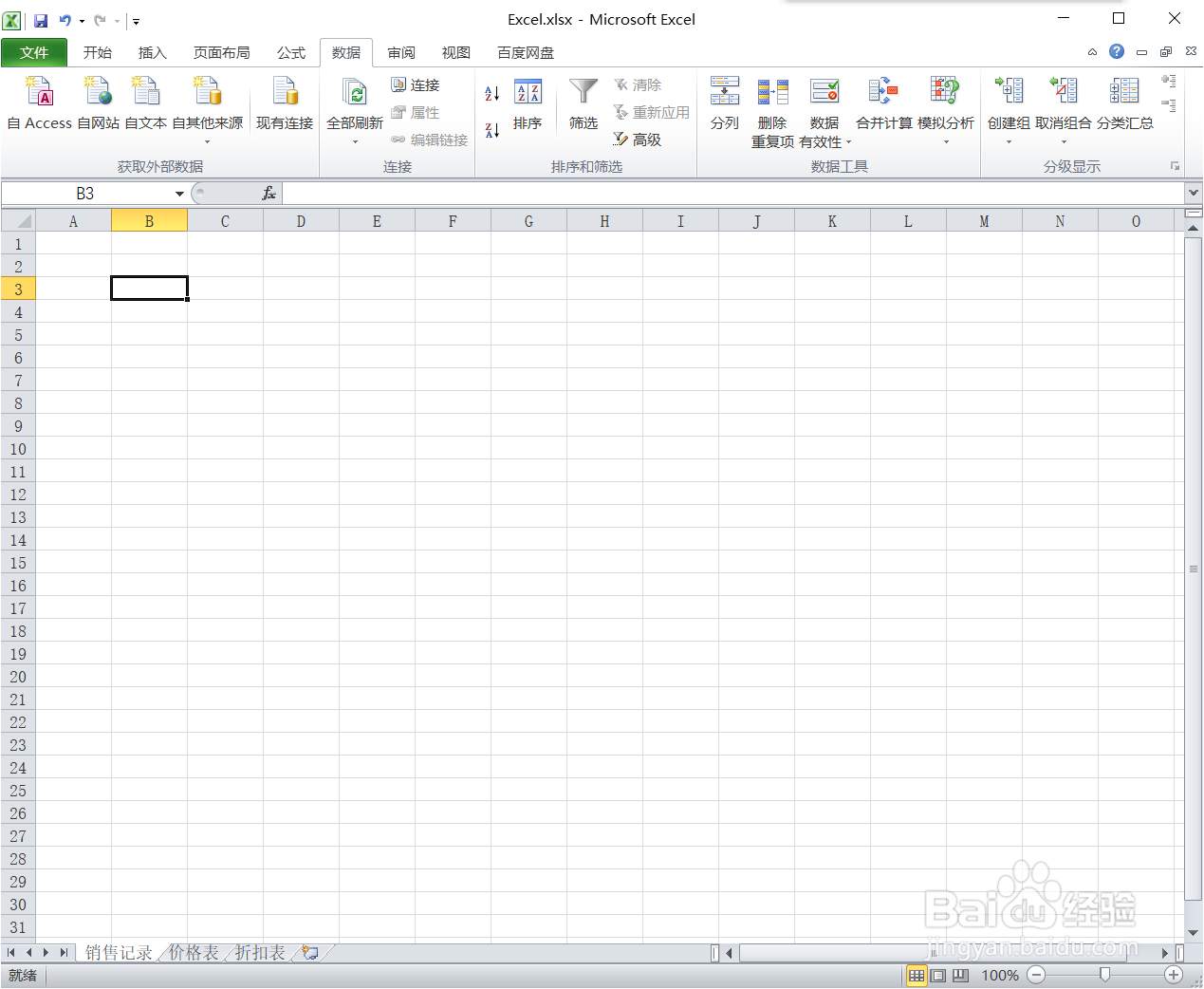
2、打开【数据】选项卡,单击【获取外部数据】选项组中的【自文本】选项。调出【导入文本文件】窗口,选择“数据源.txt”文件,单击【导入】按钮。
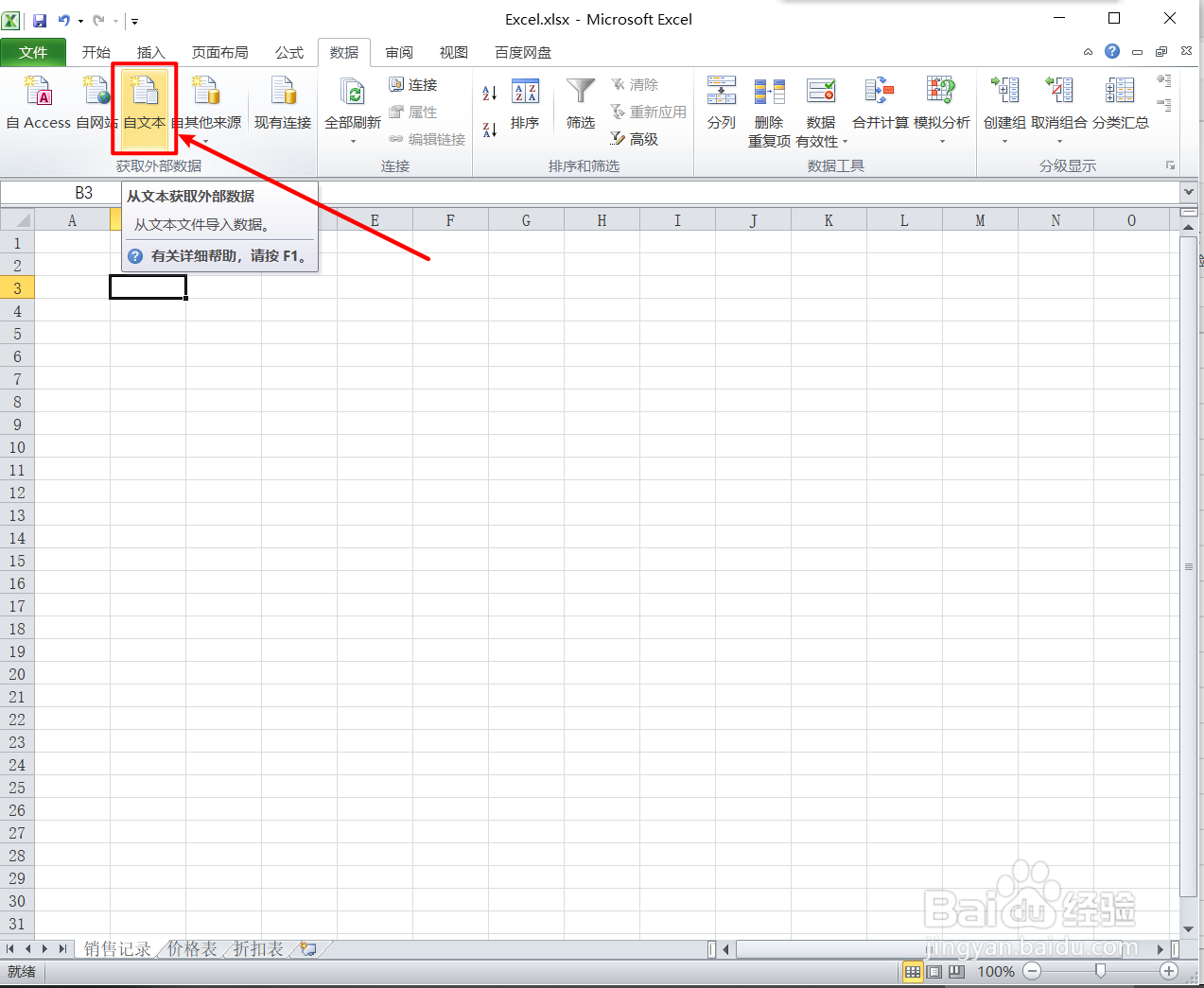

3、弹出【文本导入向导】对话框,在【原始文件类型】中选择【分隔符号】,点击【文件原始格式】下拉按钮选择【简体中文】(只要含有简体中文都可以),单击【下一步】。
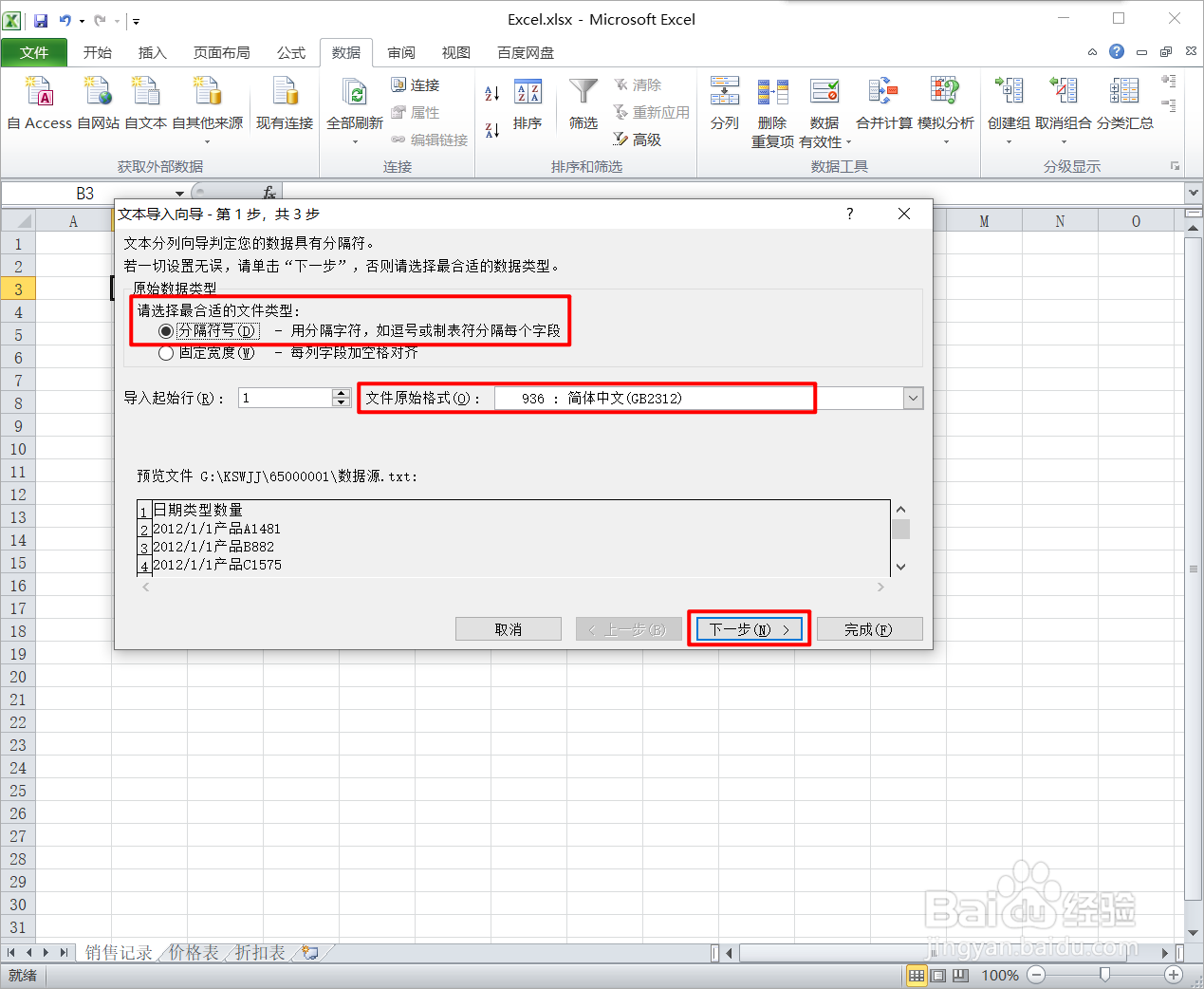
4、第2步中默认所有设置,直接点击【下一步】。

5、第3步,单击【数据预览】中的第一列,将【列数据格式】改为【日期】(因为第一列中为日期)。同样选择第二列,将【列数据格式】改为【文本】,将第三列【列数据格式】改为【常规】,单击【完成】按钮。
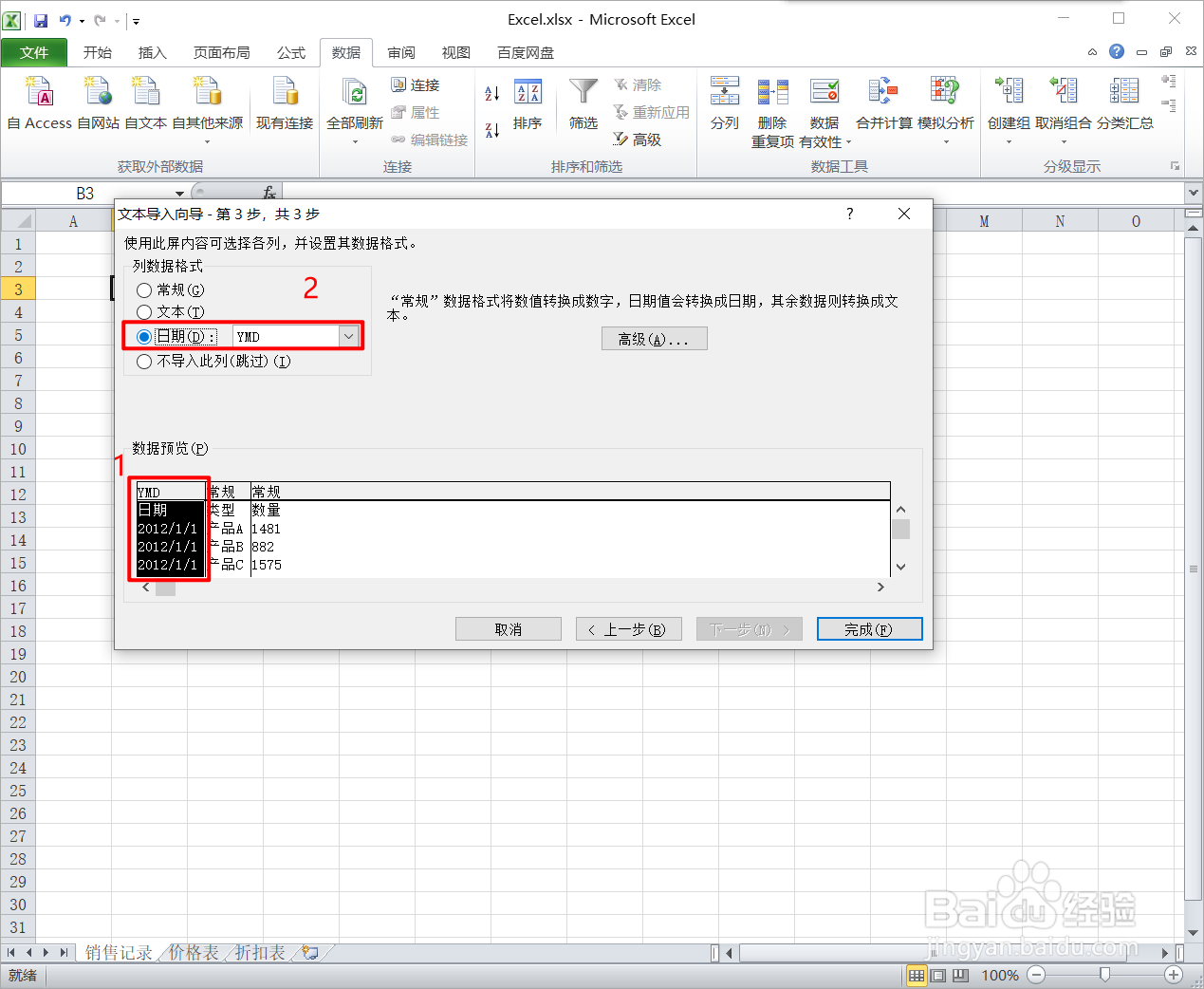


6、弹出【导入数据】对话框,直接点击【确定】按钮。
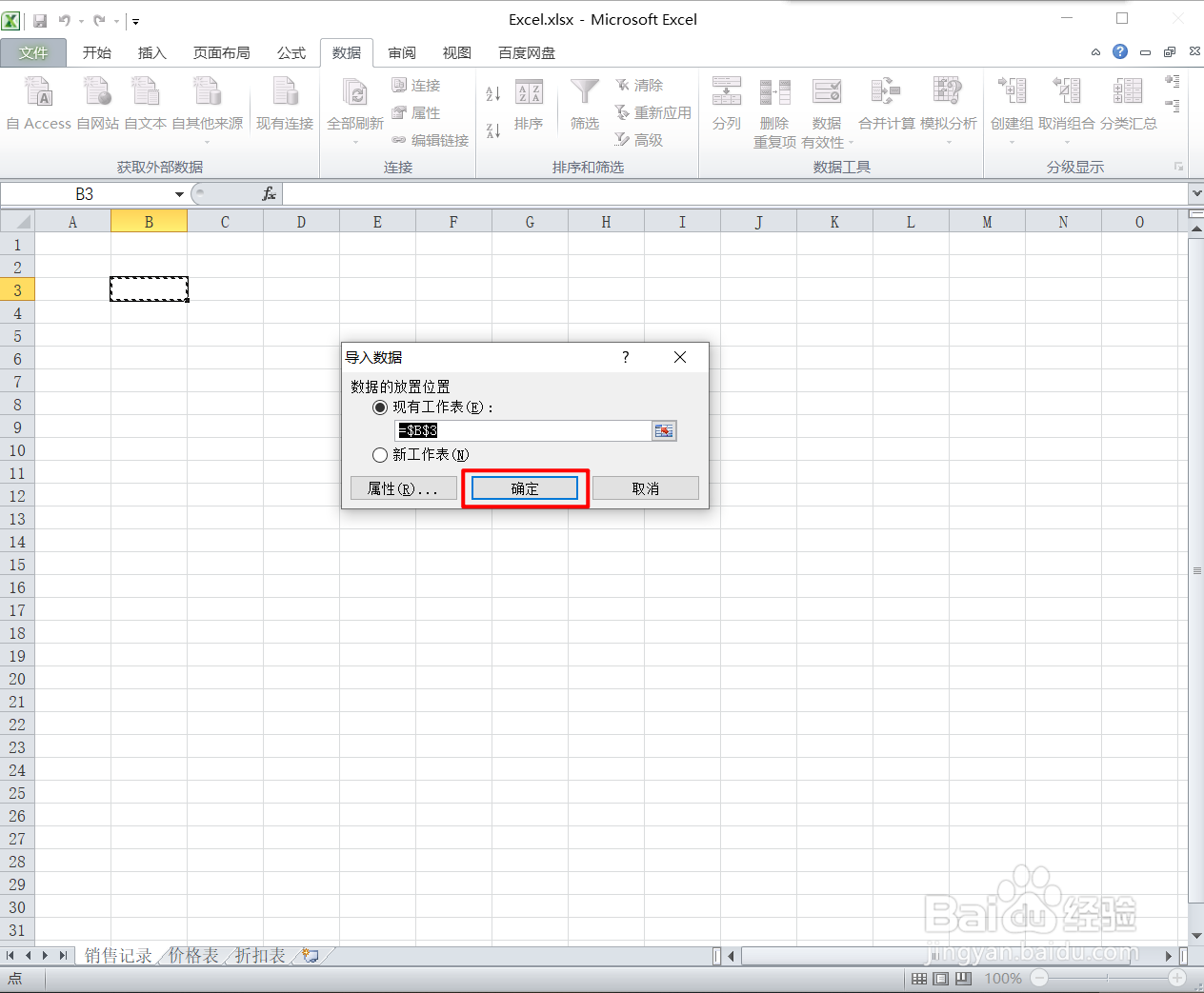
7、此时就将“数据源.txt”文件中的数据导入到了Excel工作表中,效果如下图所示。
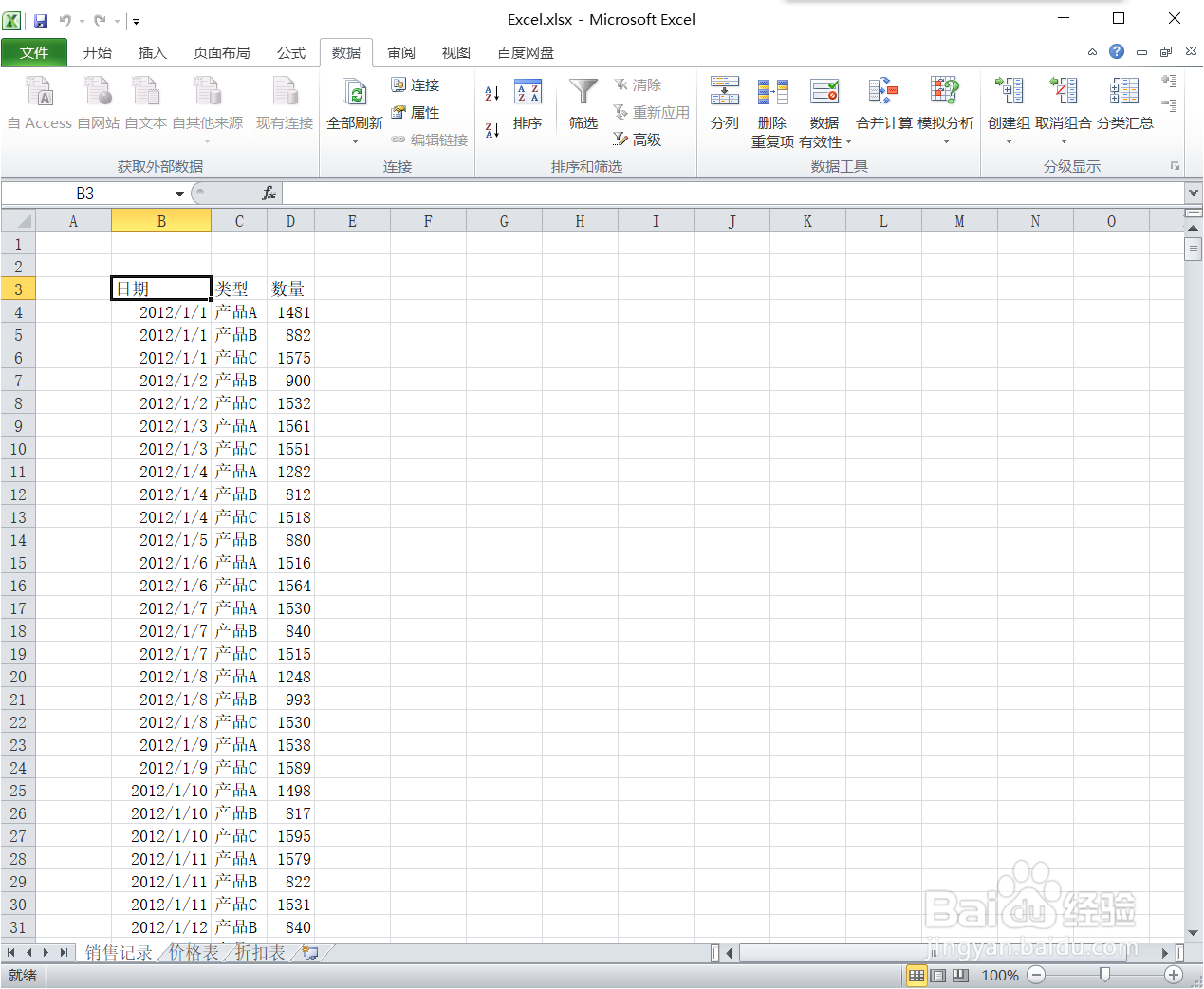
声明:本网站引用、摘录或转载内容仅供网站访问者交流或参考,不代表本站立场,如存在版权或非法内容,请联系站长删除,联系邮箱:site.kefu@qq.com。
阅读量:196
阅读量:104
阅读量:123
阅读量:112
阅读量:118